Kako prikazati ali skriti vse predmete (slike / grafikone / oblike / komentarje) v Excelu?
V Excelu običajno vstavimo nekatere predmete, na primer slike, komentarje, oblike itd., Včasih pa so videti v neredu in niso v redu. V tej situaciji jih moramo skriti in kadar jih želimo, jih lahko takoj prikažemo. Tukaj bom spregovoril o nekaj hitrih trikih za prikaz ali skrivanje vseh predmetov v Excelu.
Z izbirnim podoknom prikažite ali skrijete vse predmete na aktivnem delovnem listu
Prikažite ali skrijete vse predmete v aktivnem delovnem listu s kodo VBA
Prikažite ali skrijete vse predmete na vseh delovnih listih s programom Kutools for Exce
 Z izbirnim podoknom prikažite ali skrijete vse predmete na aktivnem delovnem listu
Z izbirnim podoknom prikažite ali skrijete vse predmete na aktivnem delovnem listu
Izbirno podokno v Excelu vam omogoča, da na aktivnem delovnem listu skrijete ali prikažete vse ali delne predmete.
1. Kliknite Domov > Poiščite in izberite > Izbirno podokno da odprete Izbirno podokno. Oglejte si posnetek zaslona:
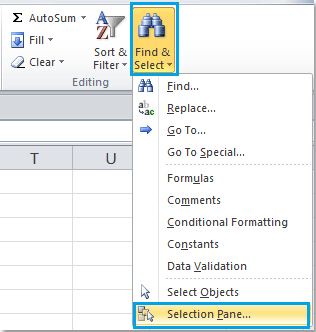
2. Po odprtju Izbira in vidnost v podoknu opravil so v podoknu navedeni vsi predmeti v aktivnem listu. Če želite skriti vse predmete, morate samo klikniti Skrij vse na dnu podokna opravil lahko tudi kliknete Prikaži vse gumb za prikaz predmetov vise verz.
 |
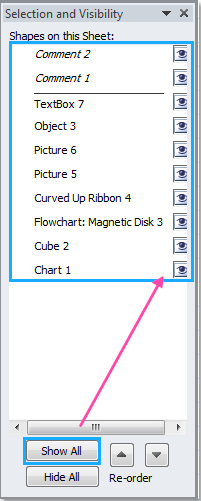 |
Opombe: Če želite skriti samo del predmetov, lahko potrdite polje njegovega očesa, da odstranite ikono očesa; če želite znova prikazati skriti predmet, preprosto potrdite polje prazno oko, da vanj vstavite ikono očesa.
 Prikažite ali skrijete vse predmete v aktivnem delovnem listu s kodo VBA
Prikažite ali skrijete vse predmete v aktivnem delovnem listu s kodo VBA
Naslednja kratka koda VBA vam lahko pomaga tudi pri prikazu ali skrivanju vseh predmetov na aktivnem delovnem listu.
1. Držite tipko ALT + F11 tipke za odpiranje Microsoft Visual Basic za aplikacije okno.
2. Kliknite Vstavi > Moduliin prilepite naslednjo kodo v okno modula.
Skrij vse predmete VBA koda:
Sub HideEachShape ()
Zatemni sObject As Shape
Za vsak sObject v ActiveSheet.Shapes
sObject.Visible = Napačno
Naslednji
End Sub
Prikaži vse predmete VBA koda:
Sub ShowEachShape ()
Zatemni sObject As Shape
Za vsak sObject v ActiveSheet.Shapes
sObject.Visible = Res
Naslednji
End Sub
3. Nato pritisnite F5 za zagon kode bodo vsi predmeti na aktivnem delovnem listu skriti ali prikazani.
 Prikažite ali skrijete vse predmete na vseh delovnih listih s programom Kutools za Excel
Prikažite ali skrijete vse predmete na vseh delovnih listih s programom Kutools za Excel
z Kutools za ExcelJe Ogled možnosti lahko hitro skrijete ali prikažete vse predmete na vseh delovnih listih hkrati.
Kutools za Excel vključuje več kot 300 priročnih orodij Excel. Brezplačno poskusite brez omejitev v 30 dneh. Get it now
Ko namestite Kutools za Excel, naredite naslednje:
1. Kliknite Kutools > Pokaži / Skrij > Ogled možnosti, glej posnetek zaslona:

2. v Ogled možnosti v pogovornem oknu pod predmeti kliknite Skrij vse or Pokaži vse da skrijete ali prikažete vse predmete v celotnem delovnem zvezku.

Orodje View Options omogoča hitro prikazovanje ali skrivanje večine nastavitev programa Microsoft Excel, na primer Notranji zavihki, Formula Bar, Status Bar, Windows v opravilni vrstici, Mrežne črte, Premiki strani, Prikaži ničle, Navpični drsnik, Horizontalno Drsnik, List Tabs, ... itd. Prihranili boste vaš čas pri iskanju teh nastavitev, ko jih boste morali prikazati ali skriti.
klik Ogled možnosti če želite izvedeti več o tej funkciji.
Sorodni članki:
- Pokaži ali skrij vrstico s formulami
- Prikazati ali skriti glave vrstic in stolpcev
- Prikaži izbirno podokno
- Prikaz ali skrivanje vrstice stanja
- Prikažite ali skrijte zavihke listov
- Prikažite ali skrijte vodoravno / navpično drsno vrstico
- Pokaži in skrij mrežne črte
- Skrij prelome strani
- V celicah Microsoft Excela prikaže ali skrije nič vrednosti
- Prikažite ali skrijte orisne simbole v Excelu
Najboljša pisarniška orodja za produktivnost
Napolnite svoje Excelove spretnosti s Kutools za Excel in izkusite učinkovitost kot še nikoli prej. Kutools za Excel ponuja več kot 300 naprednih funkcij za povečanje produktivnosti in prihranek časa. Kliknite tukaj, če želite pridobiti funkcijo, ki jo najbolj potrebujete...

Kartica Office prinaša vmesnik z zavihki v Office in poenostavi vaše delo
- Omogočite urejanje in branje z zavihki v Wordu, Excelu, PowerPointu, Publisher, Access, Visio in Project.
- Odprite in ustvarite več dokumentov v novih zavihkih istega okna in ne v novih oknih.
- Poveča vašo produktivnost za 50%in vsak dan zmanjša na stotine klikov miške za vas!

